Download Intel USB-drivere og isocUSB driveropsætning
Android Tip Og Tricks / / August 05, 2021
Brugerdefineret ROM | CyanogenMod | Android-apps | Firmwareopdatering | MiUi | Alt lager-ROM | Lineage OS |
I dette indlæg kan du download Intel USB-drivere og isocUSB-driver og vi vil guide dig til at installere det samme.
Med Intel Android * USB Driver-pakken kan du slutte din Windows-pc til din Android-smartphone, der kører på en Intel-processor indeni. Du kan bruge den til at blinke firmware på din telefon. USB-drivere til Android-enheder er dog platformsspecifikke. Intel USB-driveren fungerer muligvis ikke for alle OEM-enheder. Men dette er ikke et problem at bekymre sig om, da enhver smartphone-producent, der bygger enheder, også gør kompatibel USB-driver.
Nedenfor har vi leveret downloadlinket til Intel USB Driver. Du kan også følge installationsvejledningen, der følger downloadafsnittet.
Lad os nu se, hvilke systemer (både værts-pc og Android), der understøtter Intel USB-driveren.

Værtssystemer, der understøtter Intel USB-driver
- Windows® 10 (32/64-bit)
- Windows 8.1 (32/64-bit)
- Windows 8 (32/64-bit)
- Windows 7 (32/64-bit)
- Windows Vista (32/64-bit)
- Windows XP (kun 32-bit)
Liste over Android-operativsystemer, der understøtter Intel USB-driver
- Android 2.3.7 - Gingerbread (GB)
- Android 4.0.x - Ice Cream Sandwich (ICS)
- Android 4.4 - Kit Kat
- Android 5.x - Lollipop
Download Intel USB-drivere og isocUSB driveropsætning
- isoc USB Setup v1.0.4: Download her
- isoc USB Setup v1.2.0: Download her
- Intel USB-drivere: Download her
Sådan installeres Intel USB-drivere og isocUSB-driveropsætning
Her er de nøjagtige trin, du skal følge for at installere Intel USB-drivere.
Trin 1 Først skal du downloade Intel USB Driver-installationsprogrammet.
Trin 2 Kør installationsprogrammet, og accepter Windows User Account Control (UAC).
Trin 3 Du får vist skærmbilledet til installationsguiden. Klik på Næste at fortsætte.
Bemærk: Hvis installationsprogrammet registrerer en ældre version af driveren, skal du først afinstallere den.
 Trin 4 Du vil derefter se Intel Android USB Driver slutbrugerlicensaftale (EULA). Klik på Jeg er enig.
Trin 4 Du vil derefter se Intel Android USB Driver slutbrugerlicensaftale (EULA). Klik på Jeg er enig.
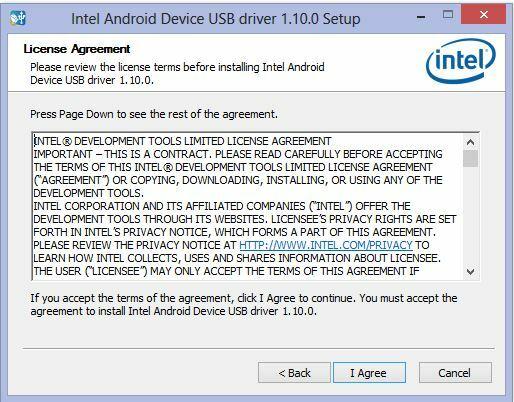
Trin 5 Du vil se en mulighed for at vælge komponenter, der skal installeres. Klik på Næste knappen for at fortsætte.

Trin 6 Vælg stien til installationen, og klik på Installere.
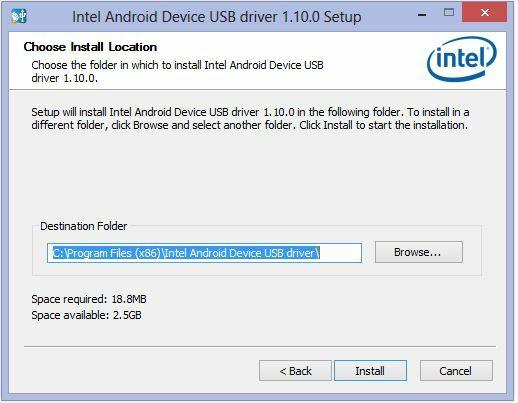
Trin 7 Installationsprogrammet installerer nu Android USB-drivere. Dette kan tage et stykke tid at afslutte.
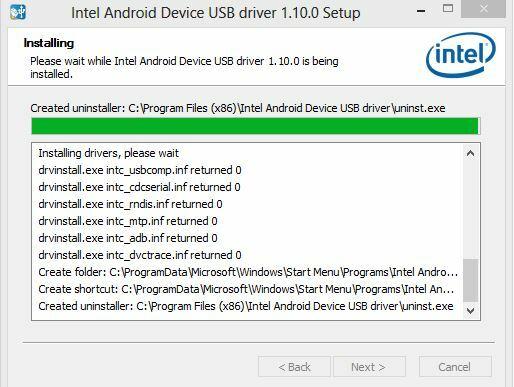
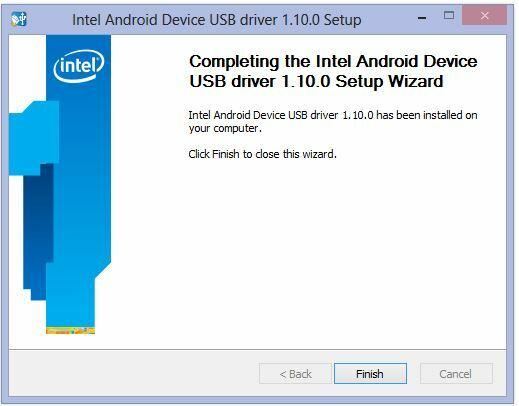
Trin 8 Når installationen er afsluttet, skal du klikke på Okay på pop op-noten> klik derefter på Afslut for at lukke installationsprogrammet.
Så det er det, fyre. Nu har du installeret Intel USB-drivere med succes. Du kan nu blinke hvilken som helst lager-ROM eller andre programmer på din Intel Chipset-drevne Android-smartphone.


![Sådan installeres lager-ROM på Philco TP10A3N [Firmware-flashfil]](/f/fab71a942a2ba9aa8c2b57b04595c71c.jpg?width=288&height=384)
